Lietotnes Compass izmantošana Apple Watch Ultra pulkstenī
Lietotne Compass ![]() parāda virzienu, kurā ir vērsts Apple Watch Ultra pulkstenis, kā arī pašreizējo atrašanās vietu un augstumu virs jūras līmeņa. Varat izveidot Compass Waypoints un tad starp tiem atrast attālumu un virzienu, saņemt brīdinājumus, kad ir pārsniegts noteikts kāpums, skatīt tā punkta aplēsi, kurā jūsu Apple Watch Ultra pulkstenis pēdējo reizi spēja izveidot savienojumu ar mobilo tīklu, kā arī veikt SOS zvanu un izmantot Backtrack, lai atpakaļ izsekotu savus soļus, un veikt citas darbības.
parāda virzienu, kurā ir vērsts Apple Watch Ultra pulkstenis, kā arī pašreizējo atrašanās vietu un augstumu virs jūras līmeņa. Varat izveidot Compass Waypoints un tad starp tiem atrast attālumu un virzienu, saņemt brīdinājumus, kad ir pārsniegts noteikts kāpums, skatīt tā punkta aplēsi, kurā jūsu Apple Watch Ultra pulkstenis pēdējo reizi spēja izveidot savienojumu ar mobilo tīklu, kā arī veikt SOS zvanu un izmantot Backtrack, lai atpakaļ izsekotu savus soļus, un veikt citas darbības.
Piezīme. Ja noņemat lietotni Compass savā iPhone tālrunī, tā tiek noņemta arī no Apple Watch Ultra pulksteņa.
Kompasa skata izvēle
Lietotnes Compass ikonai ![]() ir pieci skati.
ir pieci skati.
Kad pirmo reizi atverat lietotni Compass, jūsu virziena rādījums ir ciparnīcas centrā, un pieturvietas atrodas iekšējā gredzenā.

Grieziet Digital Crown, lai skatītu lielu kompasa bultiņa, zem kuras ir jūsu virziens.
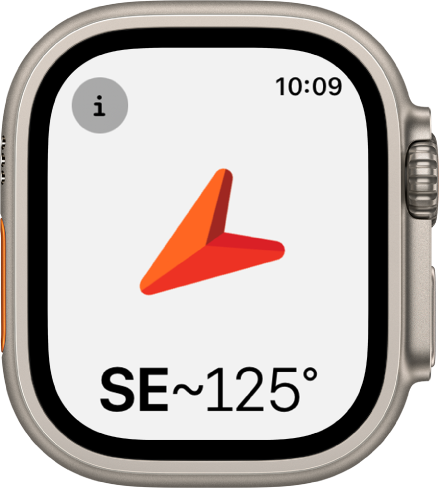
Grieziet Digital Crown augšu pa diviem ekrāniem, lai redzētu savu slīpumu, kāpumu un koordinātas kompasa iekšējā gredzenā. Jūsu virziena rādītājs ir uz ārējā gredzena. Tuvumā esošās pieturvietas atrodas centrā.

Turpiniet griezt Digital Crown, lai skatītu jūsu izveidoto pieturvietu, kā arī automātiski izveidoto pieturvietu, kas apzīmē jūsu automašīnas novietošanas vietu, un aplēsiet pēdējo atrašanās vietu, kur jūsu pulkstenis vai iPhone varēja izveidot mobilā tīkla savienojumu un kur pēdējo reizi bija pieejams Emergency SOS signāls.
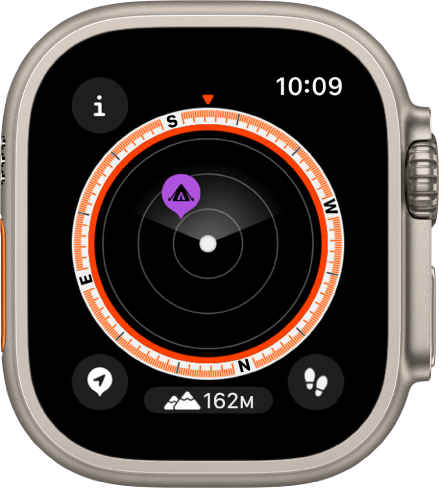
Visos ekrānos, kur ir kompasa ciparnīca, displeja apakšā ir redzama poga Elevation. Pieskarieties pogai
 , lai skatītu savu pieturvietu kāpumu 3D attiecībā pret pašreizējo augstumu.
, lai skatītu savu pieturvietu kāpumu 3D attiecībā pret pašreizējo augstumu.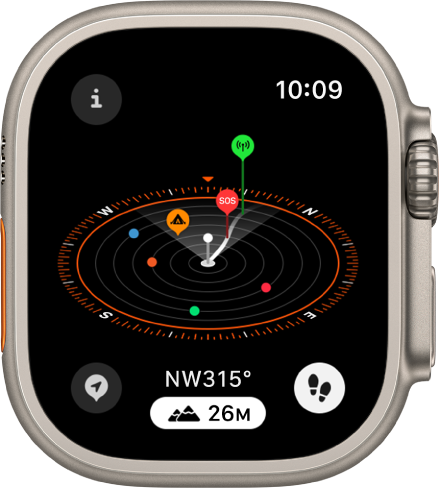
Piezīme. Koordinātas un Emergency Call pieturvietas var nebūt pieejamas visos reģionos.
Kompasa detaļu skatīšana
Atveriet lietotnes Compass ikonu ![]() , tad pieskarieties pogai
, tad pieskarieties pogai ![]() augšējā kreisajā stūrī, lai skatītu savu virzienu, slīpumu, kāpumu un koordinātas (garuma un platuma koordinātas). Turklāt varat skatīt pieturvietas, pievienot virzienu un iestatīt mērķa kāpuma brīdinājumu.
augšējā kreisajā stūrī, lai skatītu savu virzienu, slīpumu, kāpumu un koordinātas (garuma un platuma koordinātas). Turklāt varat skatīt pieturvietas, pievienot virzienu un iestatīt mērķa kāpuma brīdinājumu.
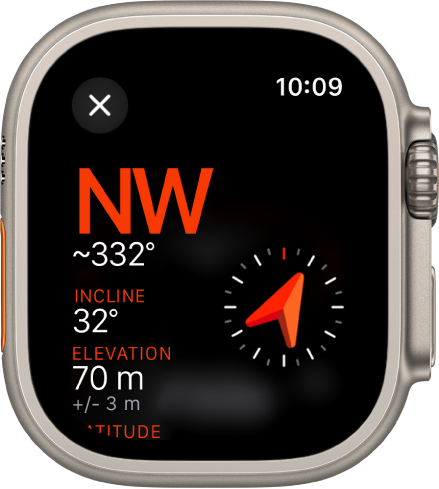
Pieturvietu pārskatīšana
watchOS 10 varat pārskatīt pieturvietas — gan jūsu izveidotās pieturvietas lietotnē Compass, gan pieturvietas no ceļvežiem lietotnē Maps.
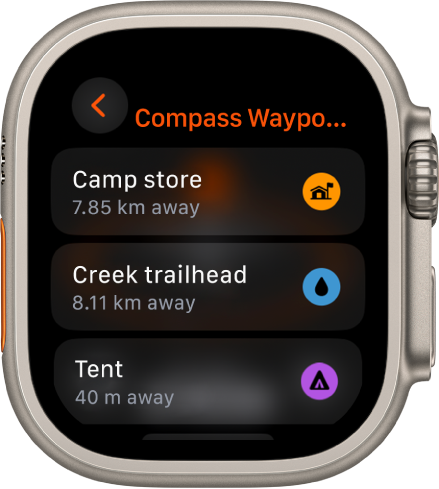
Atveriet lietotni Compass
 savā Apple Watch Ultra pulkstenī.
savā Apple Watch Ultra pulkstenī.Pieskarieties pogai
 augšējā kreisajā stūrī, tad pieskarieties Waypoints.
augšējā kreisajā stūrī, tad pieskarieties Waypoints.Pieskarieties Compass Waypoints, lai skatītu gan jūsu izveidotās pieturvietas lietotnē Compass, gan automātiski ģenerētās pieturvietas, piemēram, jūsu stāvēšanai novietotās automašīnas atrašanās vietu vai pēdējo aplēsto vietu, kur bija savienojums ar mobilo sakaru tīklu un bija pieejams Emergency SOS zvans.
Pieskarieties norādēm, piemēram, My Places vai norādēm, ko izveidojāt lietotnē Maps, lai skatītu šīs pieturvietas.
Lai norāžu pieturvietas neparādītos lietotnē Compass, pieskarieties norādei, tad izslēdziet Show Waypoints.
Piezīme. Pieturvietas, kas atrodas vairāk nekā 50 jūdžu attālumā no jums, neparādīsies kompasā.
Virziena pievienošana
Atveriet lietotni Compass
 savā Apple Watch Ultra pulkstenī.
savā Apple Watch Ultra pulkstenī.Pieskarieties pogai
 , pēc tam pieskarieties Bearing.
, pēc tam pieskarieties Bearing.Pagrieziet Digital Crown galviņu līdz virziena rādījumam, pēc tam pieskarieties pogai
 .
.Lai rediģētu virziena rādījumu, pieskarieties pogai
 , ritiniet uz leju, pieskarieties Bearing, pagrieziet Digital Crown līdz jaunajam virziena rādījumam, tad pieskarieties pogai
, ritiniet uz leju, pieskarieties Bearing, pagrieziet Digital Crown līdz jaunajam virziena rādījumam, tad pieskarieties pogai  .
.Lai dzēstu virziena rādījumu, pieskarieties pogai
 , ritiniet uz leju, tad pieskarieties Clear Bearing.
, ritiniet uz leju, tad pieskarieties Clear Bearing.
Mērķa kāpuma brīdinājuma iestatīšana
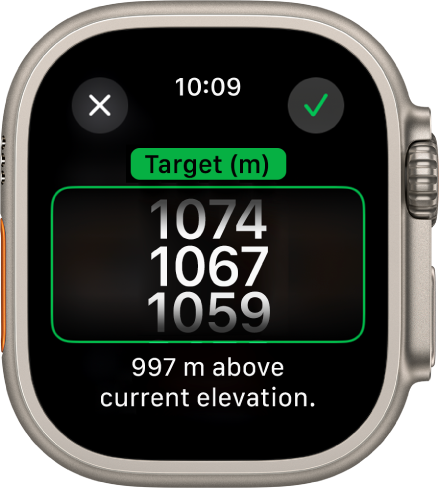
Lai palīdzētu sevi aizsargāt un atgādinātu sev atpūsties un aklimatizēties ceļa laikā, iestatiet mērķa kāpumu un saņemiet brīdinājumu, to pārsniedzot.
Atveriet lietotni Compass
 savā Apple Watch Ultra pulkstenī.
savā Apple Watch Ultra pulkstenī.Pieskarieties pogai
 , pēc tam pieskarieties Set Target Alert.
, pēc tam pieskarieties Set Target Alert.Grieziet Digital Crown galviņu, lai iestatītu mērķa kāpumu.
Lai rediģētu mērķi, pieskarieties pogai
 , Target Alert, tad izvēlieties jaunu kāpumu. Lai dzēstu mērķi, pieskarieties pogai
, Target Alert, tad izvēlieties jaunu kāpumu. Lai dzēstu mērķi, pieskarieties pogai  un Clear Target.
un Clear Target.
Pārsniedzot mērķa kāpumu, parādās brīdinājums.
Ģeogrāfisko ziemeļu izmantošana
Lai izmantotu ģeogrāfiskos nevis magnētiskos ziemeļus, veiciet tālāk aprakstītās darbības.
Atveriet lietotni Settings
 savā Apple Watch Ultra.
savā Apple Watch Ultra.Pieskarieties Compass, tad ieslēdziet iestatījumu Use True North.
Lietotnes Compass iestatījumu ekrānā varat izvēlēties arī režģa sistēmu — DMS, decimālgrādus, MGRS/USNG vai UTM.
Ja redzat sarkanu griezošos radara ekrānu
Ja, atverot lietotni Compass, tajā griežas sarkans radara ekrāns, iespējami tālāk aprakstītie cēloņi.
Apple Watch Ultra pulkstenis var būt sliktā magnētiskā vidē. Kompasu var ietekmēt magnētiski materiāli, ko satur dažas pulksteņu siksniņas. Sk. Apple atbalsta rakstu About the accuracy and performance of the Compass app on Apple Watch.
Pakalpojums Location Services ir izslēgts. Lai ieslēgtu vai izslēgtu pakalpojumu Location Services, atveriet lietotni Settings
 savā Apple Watch Ultra pulkstenī, pieskarieties Privacy, tad pieskarieties Location Services.
savā Apple Watch Ultra pulkstenī, pieskarieties Privacy, tad pieskarieties Location Services.Iestatījums Compass Calibration ir atspējots. Lai ieslēgtu vai izslēgtu iestatījumu Compass Calibration, atveriet lietotni Settings savā iPhone tālrunī, dodieties uz Privacy & Security > Location Services, tad pieskarieties System Settings.